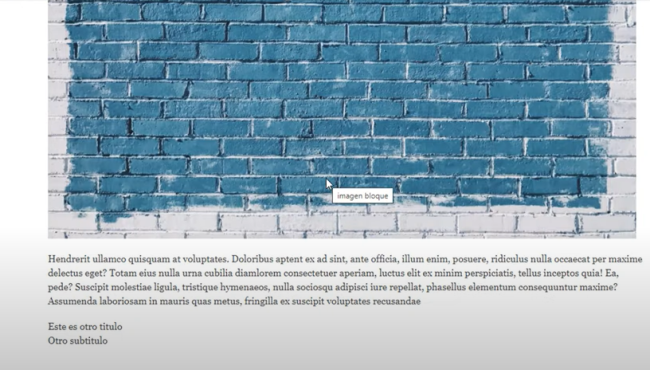Si no ves el video, puedes refrescar el navegador, presionando (Ctrl+Shift+R | Ctrl+F5 o Shift+F5), o abrirlo directamente desde el Canal de Youtube... HAZ CLIC AQUI
Si ya has trabajando con Drupal 7 u 8, te habrás topado con la necesidad de crear campos que te permitieran modificar su posición con respecto a los demás para ofrecer mayor flexibilidad en la construcción de tus contenidos.
Uno de los módulos más populares para realizar esta tarea era Fielgroup, no obstante, los desarrolladores de Drupal apostaron por algo todavía más flexible y que se pudiera combinar con otros módulos para dar paso a una gran cantidad de nuevas posibilidades.
Este nuevo módulo se llama Paragraphs, que además de permitir la agrupación de campos, como su predecesor, ofrece múltiples opciones para anidar estructuras de contenido mucho más complejas y gráficas para que los usuarios del tipo gestor de contenidos, tengas más flexibilidad y mejor percepción al momento de crear o editar en Drupal.
Descarga y Activación:
Para descargar y activar cualquier módulo de Drupal tienes varias opciones:
Descarga:
1.- La forma recomendada a partir de Drupal 8, es utilizando el gestor de paquetes Composer, ejecutando en tu consola el comando:
composer require drupal/paragraphs
2.- Descargándolo manualmente el módulo desde la página oficial del Módulo Paragraphs y una vez descargado y colocado en carpeta "modules/contrib", si haz descargado todos tus módulos manualmente, deberías crear la carpeta "contrib", para que puedas diferenciar entre tus módulos personalizados y los que están disponibles directamente en la Página oficial de Drupal.
Activación:
1.- Utilizando la herramienta de consola Drush, la opción "-y" activará todos los sub-modulos automáticamente
drush en paragrphs -y
2.- Desde la interfaz de usuario de Drupal, en la url "/admin/modules", y luego marcando el check junto al nombre de tu módulo y haciendo clic en el botón guardar que aparecer al final de la página.
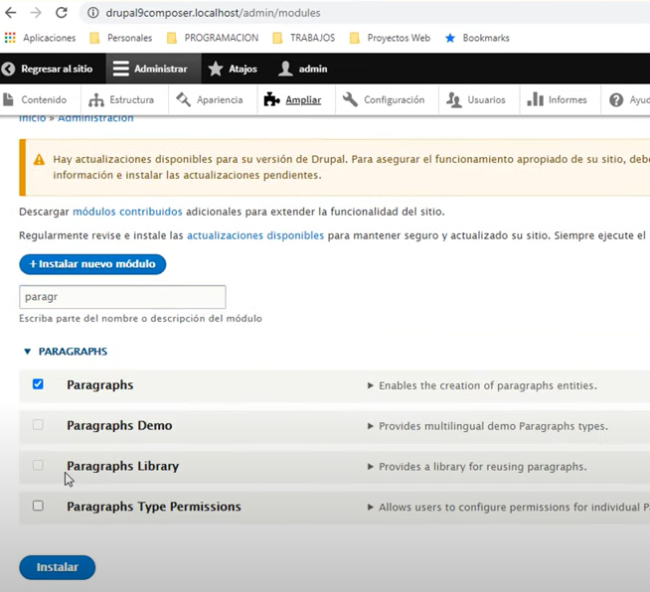
Creación de contenidos con Paragraphs:
Una vez tenemos descargado y activado el módulo Paragraphs y sus dependencias, ya podremos empezar a crear nuestros Paragrphs, en la url: /admin/structure/paragraphs_type o, si ya hemos instalado el módulo Admin Toolbar, podremos ir desde el menú superior a la opción Estructura/Tipos de Paragraphs/ Agregar tipo de Paragraphs, como te muestro en la siguiente imagen:
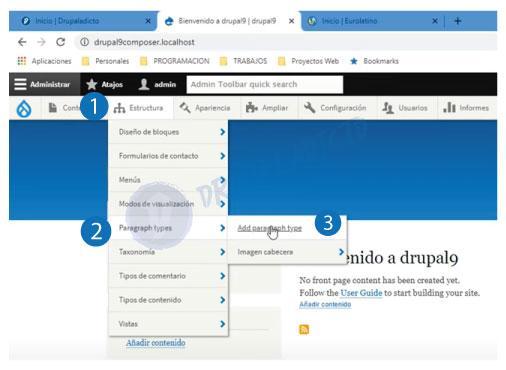
Un elemento Paragraphs, sería el equivalente al Fieldgroup, o sea, un contenedor donde podremos añadir todo tipo de campos, o inclusive, otros paragraphs, creando estructura reutilizables y muy versátiles.
En este ejemplo, he creado un elemento Paragraphs, que contiene dos campos del tipo "Texto Simple", que me permite añadir uno o varios "Bloques" con dos tipos de Titulares, a diferentes tamaños y formatos, que a su vez podré implementar en varias páginas si fuera necesario, teniendo que definir sus características una sola vez.
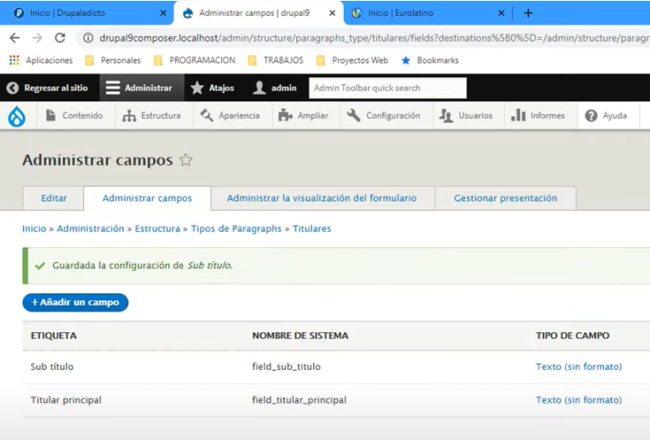
Una vez tengo creados los elementos del tipo Paragraphs, que quiero utilizar dentro de mis contenidos, podré añadirlos como si se tratara de cualquier otro tipo de campo, para que esté disponible, por ejemplo, dentro de mi página inicio.
Además, puedo configurarlo como ilimitado, para poder añadir tantos como necesite y cambiar el orden de aparición según mis necesidades.
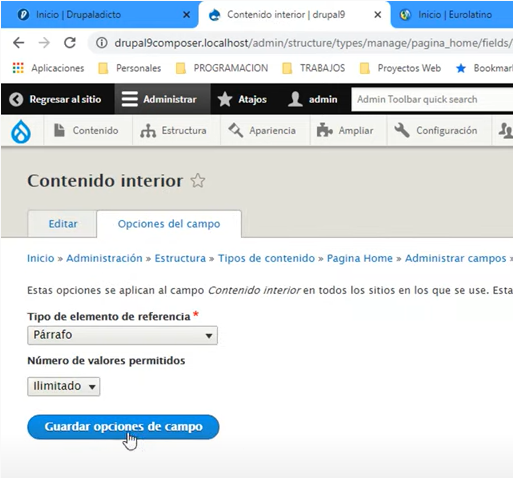
Para añadir los elementos del tipo Paragraphs, una vez configurado nuestro tipo de contenido, podremos hacerlo de la forma habitual, como lo haríamos con otros campos, o de una forma más avanzada, que podremos configurar desde el formulario de creación del Paragraphs:
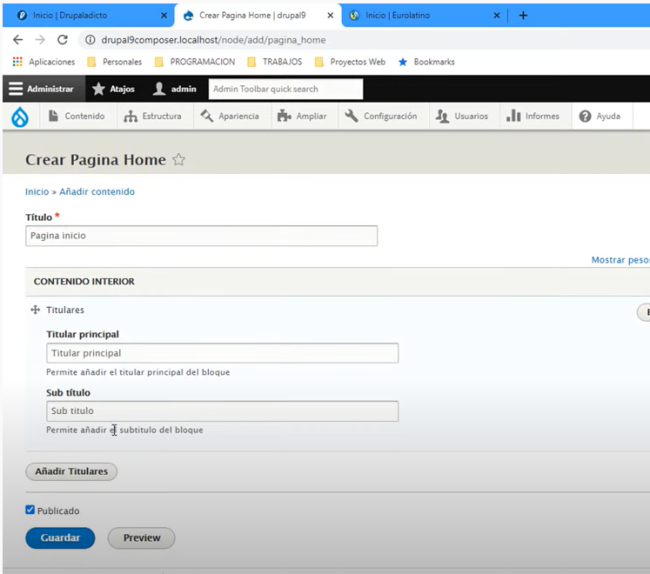
Además, si hemos optado por la configuración por defecto, para añadir los elementos Paragraphs en nuestro contenido, veremos que al hacer clic en el botón de añadir, que aparecerá en la parte inferior, podremos agregar todos los Paragraphs y sus elementos, muy fácilmente:
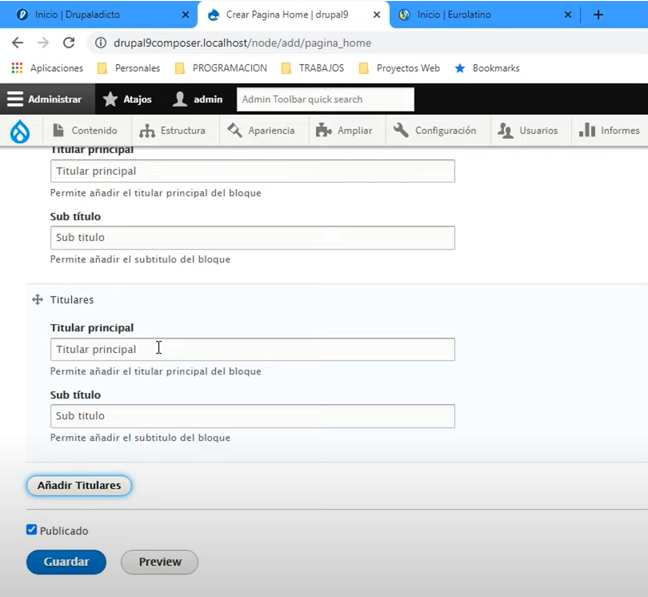
Al igual que con cualquier otro tipo de campo, podremos modificar el modo de presentación de los elementos Paragraphs, además de sus respectivos campos. Para ello, tendremos que ir a Estructura/Tipo de Paragraphs/Gestionar Presentación:
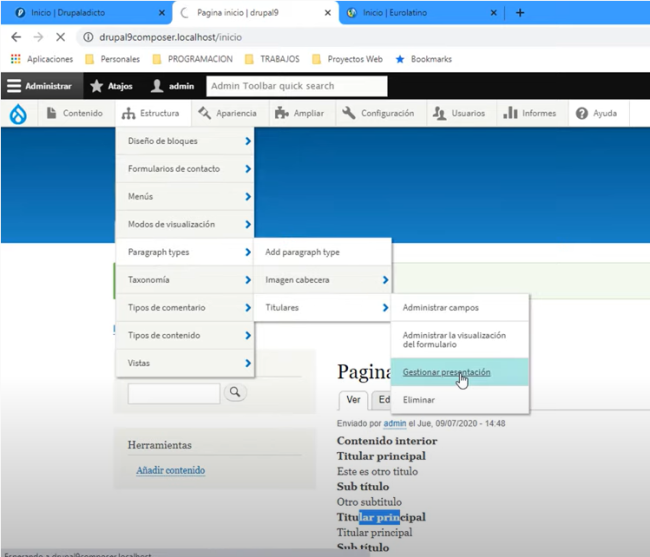
Cuando hayamos realizado los cambios en la presentación de nuestros elementos Paragraphs y sus campos, podremos comenzar a aplicarles los estilos, según las necesidades de nuestro proyecto:
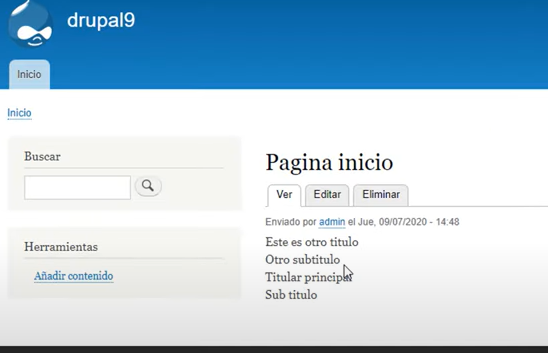
Si hemos decidido crear varios tipos de Paragraphs y, además, los hemos añadido para que estén disponibles dentro de nuestro tipo de contenido, en lugar de ver un botón de añadir, en la parte inferior, veremos que se despliega un selector, con los nombres de los diferentes Paragraphs que hayamos configurado para este tipo de contenido:
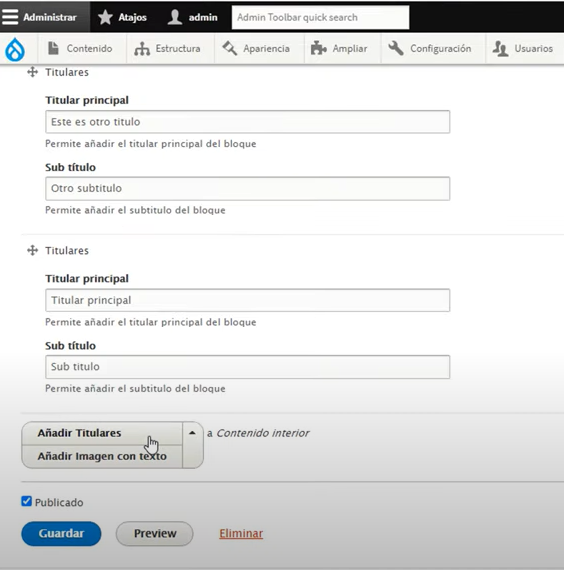
Como mencioné anteriormente, una vez añadidos los elementos Paragraphs, dentro de nuestro contenido, podremos modificar el orden de aparición, dependiendo de cómo los hayamos creado, para logar mucho mayor flexibilidad que la que podremos obtener si utilizáramos los tradicionales "Bloques", que nos ofrece Drupal por defecto: